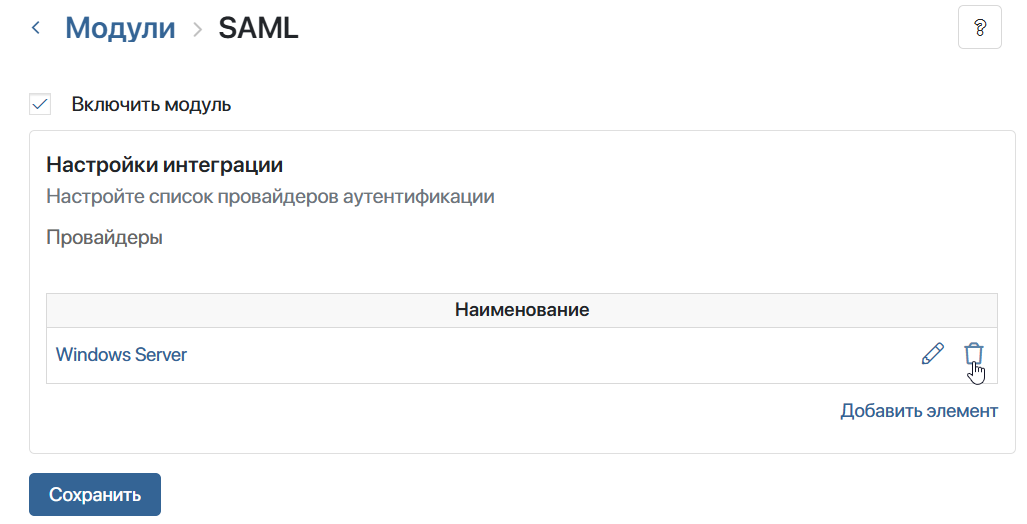SAML‑интеграция позволяет использовать Windows Server для аутентификации и автоматического создания внутренних и внешних пользователей в ELMA365.
В момент авторизации в ELMA365 будет создаваться новый внутренний пользователь, а запись о нём появится в справочнике Пользователи.
Если авторизация происходит на портале, то запись о пользователе появится в системном справочнике Внешние пользователи. Чтобы незарегистрированный пользователь вошёл на портал через SAML, ему не нужно высылать индивидуальную ссылку-приглашение. Достаточно предоставить ему ссылку на страницу портала.
Обратите внимание, для SAML‑интеграции с сервисом Microsoft Entra ID требуется дополнительная настройка на стороне Entra ID. Подробнее об этом читайте в статье «Настройка SAML‑интеграции с Microsoft Entra ID». Об интеграции с провайдером Keycloak читайте в статье «Настройка SAML-интеграции с Keycloak».
Настроить интеграцию с SAML в ELMA365
Для настройки SAML‑интеграции потребуется действующий SSL-сертификат, который будет использоваться для подписи запросов на стороне Service Provider.
Чтобы настроить интеграцию с SAML:
- Перейдите в Администрирование > Модули > SAML.
- Выберите опцию Включить модуль и нажмите Добавить элемент.
- В открывшемся окне настроек SAML‑провайдера заполните поля:
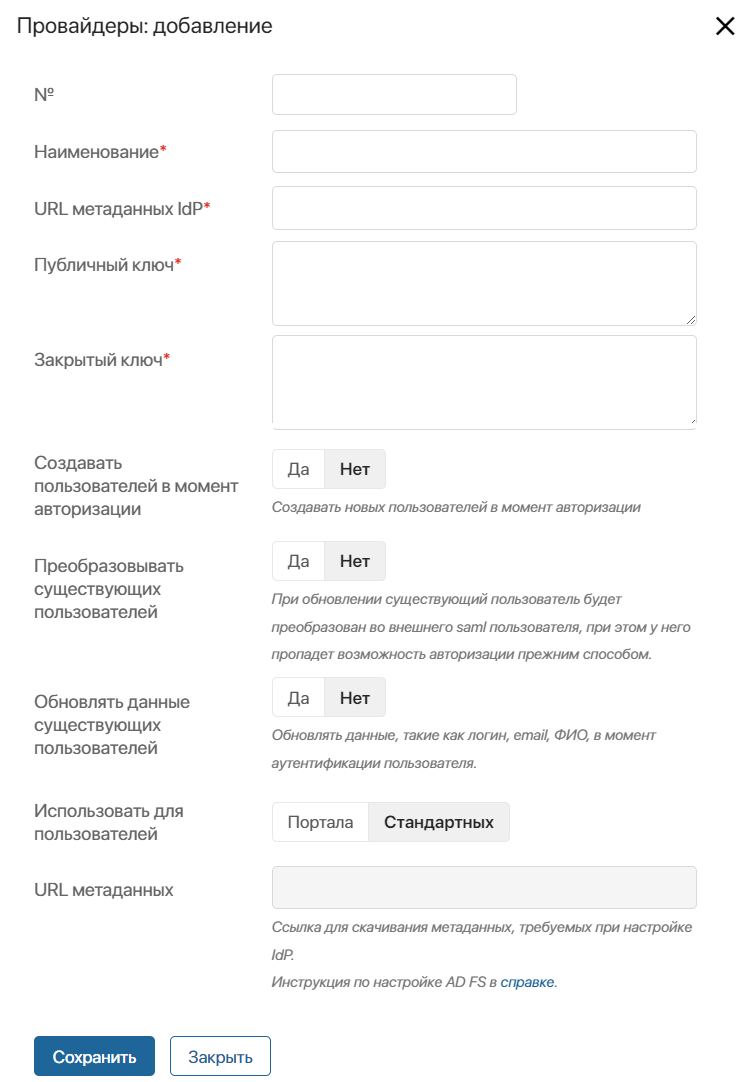
- Наименование* — название интеграции;
- URL метаданных IdP* — URL метаданных вашего AD FS сервера, например, https://your-domain.com/FederationMetadata/2007-06/FederationMetadata.xml;
- Публичный ключ* — строковое представление вашего публичного ключа в формате .pem;
- Закрытый ключ* — строковое представление вашего закрытого ключа в формате .pem;
- Создавать пользователей в момент авторизации — установите параметр в значение Да, чтобы несозданные в системе внутренние или внешние пользователи добавлялись автоматически при авторизации;
- Преобразовывать существующих пользователей — установите параметр в значение Да, если необходимо обновлять существующих пользователей в момент авторизации. При обновлении пользователь будет преобразован во внешнего SAML‑пользователя, при этом у него пропадёт возможность авторизации прежним способом;
- Обновлять данные существующих пользователей — установите параметр в значение Да, чтобы в момент аутентификации пользователя его данные в ELMA365 обновлялись на данные, полученные в SAML‑сообщении. Набор данных, которые отправляются в SAML‑сообщении, определяется на стороне провайдера аутентификации в процессе Claims Mapping. Обратите внимание, если в SAML‑сообщении получены пустые значения, они также заменяют существующие данные пользователя в ELMA365;
- Использовать для пользователей — укажите, для каких пользователей будет возможна авторизация через SAML:
- Портала — для внешних пользователей;
- Стандартных — для пользователей ELMA365.
- Нажмите кнопку Сохранить. После этого будет сгенерирована ссылка на файл метаданных, которая отобразится в поле URL метаданных.
- Перейдите по полученной ссылке и сохраните файл метаданных Service Provider в формате .xml. Он потребуется при настройке AD FS сервера.
Создавать пользователей в момент авторизации
Если опция Создавать пользователей в момент авторизации включена, вне зависимости от того, связана ли SAML‑интеграция с модулем AD/LDAP, в системе будут создаваться отсутствующие внутренние или внешние пользователи. В зависимости от выбранной опции в поле Использовать для пользователей новые пользователи смогут авторизоваться через SAML в ELMA365 или на внешнем портале.
Если опция отключена, отсутствующий в системе пользователь не сможет авторизоваться.
Преобразовывать существующих пользователей
Опция Преобразовывать существующих пользователей влияет на обновление приглашённых пользователей или импортированных пользователей из несвязанной с SAML AD/LDAP‑интеграции. При обновлении такие пользователи конвертируются в SAML‑пользователей, при этом у них пропадает возможность авторизации прежним способом.
Настройка связанной интеграции с AD/LDAP
Вы можете импортировать внутренних пользователей из AD/LDAP и настроить для них авторизацию через SAML. Для этого перейдите в настройки соответствующей AD/LDAP‑интеграции и в поле Тип аутентификации выберите ранее созданную SAML‑интеграцию для пользователей ELMA365. Один сервер SAML можно использовать в нескольких серверах AD/LDAP.
Такие пользователи смогут авторизоваться через SAML, независимо от положения флага Преобразовывать существующих пользователей.
Настройка аутентификации на сервере AD FS
После того как вы настроили интеграцию с SAML‑провайдером и получили файл метаданных, вам необходимо настроить сервер AD FS.
В этой статье приводятся инструкции для ОС Windows Server 2016. Для других версий шаги могут отличаться.
Настройка аутентификации на сервере AD FS выполняется в несколько этапов, описанных ниже.
Создание отношений доверия с проверяющей стороной
AD FS требует создавать отношение доверия с проверяющей стороной (relying party trust) для каждого поставщика услуг (Service Provider, SP), который будет использовать AD FS для аутентификации.
Создайте отношение доверия с проверяющей стороной для федерации:
- Войдите на ваш сервер AD FS и откройте Server Manager.
- Откройте консоль управления AD FS: Tools > AD FS Management.
- В списке действий выберите Add Relying Party Trust.
- Откроется окно помощника. На первой странице выберите Claims aware и нажмите Start.
- Выберите Import data about the relying party from a file и укажите файл метаданных, полученный на предыдущем шаге при конфигурировании настроек интеграции SAML в ELMA365, нажмите Next.
- Задайте имя, например, ELMA365, и нажмите Next.
- На следующей странице можно выбрать, кому будет доступна аутентификация с помощью этой федерации. По умолчанию выбрана политика Permit for everyone, которая разрешает доступ для всех пользователей.
- На странице Ready to Add Trust проверьте введённые данные и нажмите Close.
Настройка Claims Mapping
Когда AD FS аутентифицирует пользователя, в Service Provider приходит SAML-сообщение с подтверждением об успешной аутентификации. Чтобы верно идентифицировать пользователя, необходимо настроить соответствие данных пользователя элементам SAML-сообщения.
Если в настройках модуля SAML в ELMA365 включено обновление данных пользователей при аутентификации, сопоставление также определяет, какие данные будут обновляться.
Чтобы настроить сопоставление:
- В консоли управления AD FS в блоке Relying Party Trusts нажмите правой кнопкой мыши на созданное ранее отношение доверия с проверяющей стороной и выберите Edit Claim Issuance Policy.
- В открывшемся окне нажмите Add Rule.
- Выберите Send Claims Using a Custom Rule и нажмите Next.
- В поле Claim Rule Name введите имя правила, например, CustomRule1. В поле Custom Rule укажите правило:
c:[Type == "http://schemas.microsoft.com/ws/2008/06/identity/claims/windowsaccountname", Issuer == "AD AUTHORITY"]
=> issue(store = "Active Directory", types =
("http://schemas.xmlsoap.org/ws/2005/05/identity/claims/windowsaccountname",
"http://schemas.xmlsoap.org/ws/2005/05/identity/claims/name",
"http://schemas.xmlsoap.org/ws/2005/05/identity/claims/emailaddress",
"http://schemas.xmlsoap.org/ws/2005/05/identity/claims/givenname",
"http://schemas.xmlsoap.org/ws/2005/05/identity/claims/externalCode",
"http://schemas.xmlsoap.org/ws/2005/05/identity/claims/surname",
"http://schemas.xmlsoap.org/ws/2005/05/identity/claims/upn",
"http://schemas.xmlsoap.org/ws/2005/05/identity/claims/otherphone"), query =
";sAMAccountName,displayName,mail,givenName,distinguishedName,sn,userPrincipalName,telephoneNumber;{0}", param = c.Value);
Нажмите Finish.
Примечания:
- поля "http://schemas.xmlsoap.org/ws/2005/05/identity/claims/windowsaccountname" и "http://schemas.xmlsoap.org/ws/2005/05/identity/claims/externalCode" являются обязательными;
- значение поля "http://schemas.xmlsoap.org/ws/2005/05/identity/claims/externalCode" должно совпадать со значением поля Параметр "DN" из связанной AD‑интеграции. По этому полю идентифицируется существующий пользователь при конвертации из AD в SAML‑пользователя и обратно;
- в качестве логина используется значение из поля sAMAccountName, если вам необходим логин в формате Email, используйте в качестве источника поле userprincipalname.
- Введите ещё одно правило, для этого снова нажмите Add Rule.
- Выберите Send Claims Using a Custom Rule и нажмите Next.
- В поле Claim Rule Name введите имя правила, например, CustomRule2. В поле Custom Rule укажите правило:
c:[Type == "http://schemas.xmlsoap.org/ws/2005/05/identity/claims/upn"] => issue(Type =
"http://schemas.xmlsoap.org/ws/2005/05/identity/claims/nameidentifier", Issuer = c.Issuer,
OriginalIssuer = c.OriginalIssuer, Value = c.Value, ValueType = c.ValueType,
Properties["http://schemas.xmlsoap.org/ws/2005/05/identity/claimproperties/format"] =
"urn:oasis:names:tc:SAML:2.0:nameid-format:transient");
Нажмите Finish.
- Нажмите OK.
Удаление SAML-провайдера
Если в системе нет пользователей, авторизованных через SAML-провайдера, его можно удалить. Для этого в настройках модуля SAML нажмите на значок корзины справа от названия и подтвердите действие.